ダッシュボードでは、SATORI計測タグが設置された自社のWebサイトを訪れている匿名カスタマー数や実名カスタマー数、非アクティブ/アクティブ/ホットのステータス別のカスタマー数を確認することができます。
また、直近の推移をグラフで確認することも可能です。
目次
- ダッシュボードで確認できること
- 活用チェックシート
- 計測対象となっているウェブのみ数およびメアドあり数
- SATORI計測タグに接触した際の流入元別のアクセス数
- アクション数 (メール、ポップアップ、エンベッド) の日次推移
- キャンペーン目標到達数の日次推移
- 注意事項
ダッシュボードで確認できること
ダッシュボードでは以下が確認できます。
- SATORIをご活用いただくに際して、設定いただきたい項目の設定が完了しているかを自動チェックし完了・未完了がひと目でわかる活用チェックシート
- SATORI計測タグが設置された自社のWebサイトを訪れている匿名カスタマー数や実名カスタマー数、非アクティブ/アクティブ/ホットのステータス別のカスタマー数
- 流入元別のアクセス数
- アクション数やキャンペーン目標到達数の日次推移
- SATORIからの報告や障害情報などが確認できるインフォメーションパネル
活用チェックシート
SATORIをご活用いただくに際して、設定いただきたい項目の設定が完了しているかを自動チェックし完了・未完了がひと目でわかるように表示します。
設定がよくわからない項目については、このマニュアルの各項目をご参照いただくか、SATORIサポートセンターへお問い合わせください。
また設定がすべて完了するとこちらの活用チェックシートは表示されなくなりますので、設定完了後に確認する際にはこちらのページでご確認ください。
活用チェックシートの内容
-
SATORI計測タグの設置
SATORIをご利用いただくWebサイトに、SATORI計測タグを設置しましょう。 -
セグメントの登録
より最適なターゲティングを行うために、カスタマー (訪問ユーザー) を、セグメンテーション (グルーピング化) する設定をしましょう。 -
目標設定
目標の設定をしましょう。 (事前にセグメント、タグ、カスタマー検索条件を設定する必要があります) -
キャンペーンの登録
目標達成度合いを確認するためのキャンペーンを登録しましょう。 (事前に目標を設定する必要があります) -
メール送信元アドレスの登録
メールの送信元として表示するメールアドレスを登録しましょう。 (認証作業が必要な場合があります) -
メールテンプレートの登録
カスタマー送信や社内通知のためのメールテンプレートを登録しましょう。 -
フォームの作成
ご利用のWebサイトへ簡単に設置でき、入力項目、デザインを設定可能なフォームを作成しましょう。 -
ウェブページの作成
カスタムフォームの設置や、資料請求ページなどの用途に利用できるウェブページを作成しましょう。 -
シナリオの作成
カスタマーの行動を検知し、アクションを自動で行うためのシナリオを作成しましょう。 (事前にキャンペーンを設定する必要があります) -
カスタマーの登録
カスタマーを登録しましょう。 (一括登録メニューより、CSVファイルを用いて登録することもできます) -
カスタマーにメールを送信
カスタマーにメールを送信しましょう。 (事前にメールテンプレートを登録する必要があります)
計測対象となっているウェブのみ数およびメアドあり数
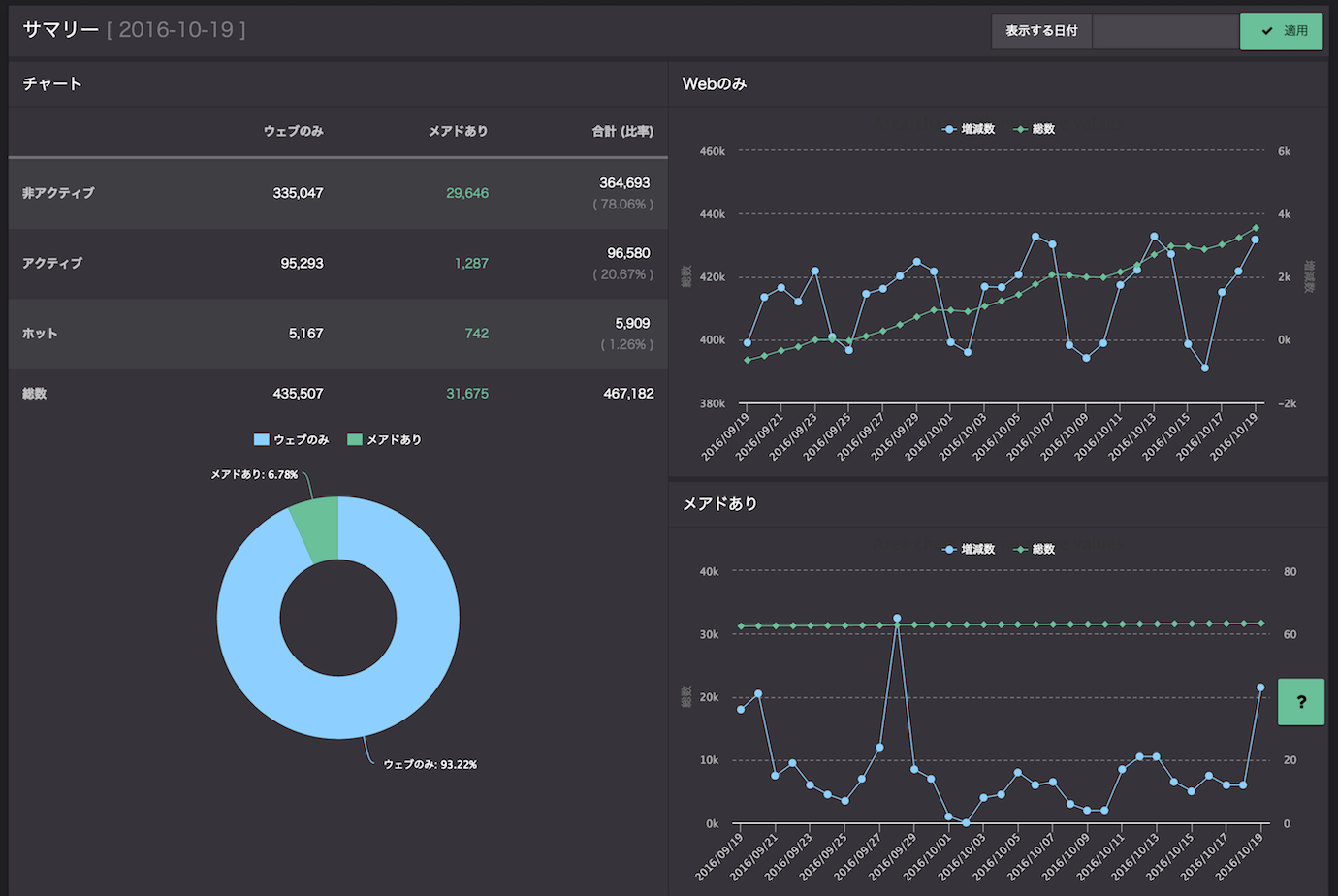
SATORI計測タグを任意のWebサイトに設定することで、サイトに訪問したユーザーが利用しているブラウザに対してSATORIは個別に識別するためのIDを発行します。
上記の図の合計欄に記載されている数値で、SATORI側で発行したIDの総数を把握することができます。
なお、この数値は過去180日間にSATORIが認識した累積の数となり、ご請求時の確認対象となる「カスタマー数」を示すものとなります。
また、右上の「表示する日付」を設定することで、指定した日付のダッシュボードの値を確認することが可能です。
全体から見たウェブのみ、メアドありの比率
全体の総数でも解説した通りSATORIは個別のブラウザを識別するためのIDを発行します。
| ウェブのみ | SATORIのIDが発行されているブラウザ(匿名カスタマーのみ)の合計数で、過去180日間の累計数です。 | |||
| メアドあり | 実名(カスタマーとしてカスタマーリストに登録されている)の数です。 数値部分をクリックすることで、カスタマーリストのページに遷移します。 |
|||
ステータス別に見たウェブのみ、メアドありの比率
SATORIで計測対象としているブラウザを以下の分類で把握することができます。
*分類ルールは、2016年10月時点では変更することはできません。
ステータスの分類について
それぞれの意味は以下の通りです。
なお、リンクになっている数値箇所をクリックすることで含まれているカスタマーリストを表示できます。
■「ウェブのみ」の各数値定義
| 非アクティブ | レポート参照日から過去30日間に、アクセス日数が0日 | |||
| アクティブ | レポート参照日から過去30日間に、アクセス日数が1日 | |||
| ホット | レポート参照日から過去30日間に、アクセス日数が2日以上 | |||
■「メアドあり」の各数値定義
| 非アクティブ | レポート参照日から過去30日間に、スコアが1より大きい(2以上)アクションを1日に0回実行しているカスタマーの数。(カスタマー数 - アクティブ数 - ホット数) | |||
| アクティブ | レポート参照日から過去30日間に、スコアが1より大きい(2以上)アクションを1日に1回以上実行しており、そのアクション頻度が30日間に1日のみのカスタマー数。 | |||
| ホット | レポート参照日から過去30日間に、スコアが1より大きい(2以上)アクションを1日に1回以上実行しており、そのアクション頻度が30日間に2日以上のカスタマー数。 | |||
※「スコアの加点ルール」についてはこちらをご参照ください。
日次推移グラフ
ウェブのみ数および、メアドあり数について、総数および増減数の日次推移グラフを直近一ヶ月分、上段右側で確認いただけます。
SATORI計測タグに接触した際の流入元別のアクセス数
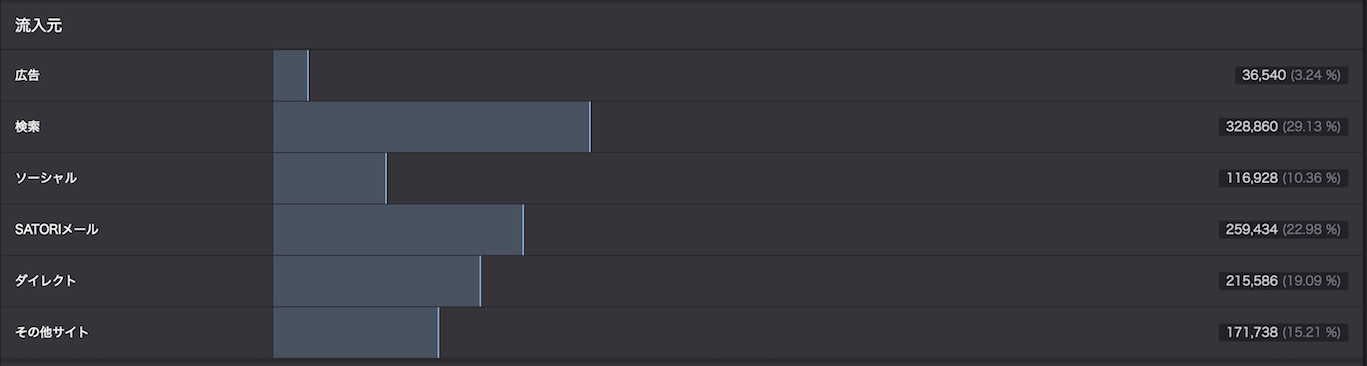
SATORI計測タグに接触した際に、流入種別毎に、アクセス数とアクセス比率を日次でご確認いただけます。
| 広告 |
utm_source等の広告効果測定パラメータが付与されていた場合にカウントされます。 |
|||
| 検索 |
広告以外のYahoo,Google,Bingからの流入がカウントされます。 |
|||
| ソーシャル |
広告以外のFacebook,Twitter,Instagram,Google+,mixiからの流入がカウントされます。 |
|||
| SATORIメール |
SATORIから送信したメールからの流入がカウントされます。 |
|||
| ダイレクト |
流入元の情報を持たない場合(ブックマークや、アドレス直接入力)にカウントされます。 |
|||
| その他サイト |
上記以外の場合にカウントされます。 |
|||
アクション数 (メール、ポップアップ、エンベッド) の日次推移
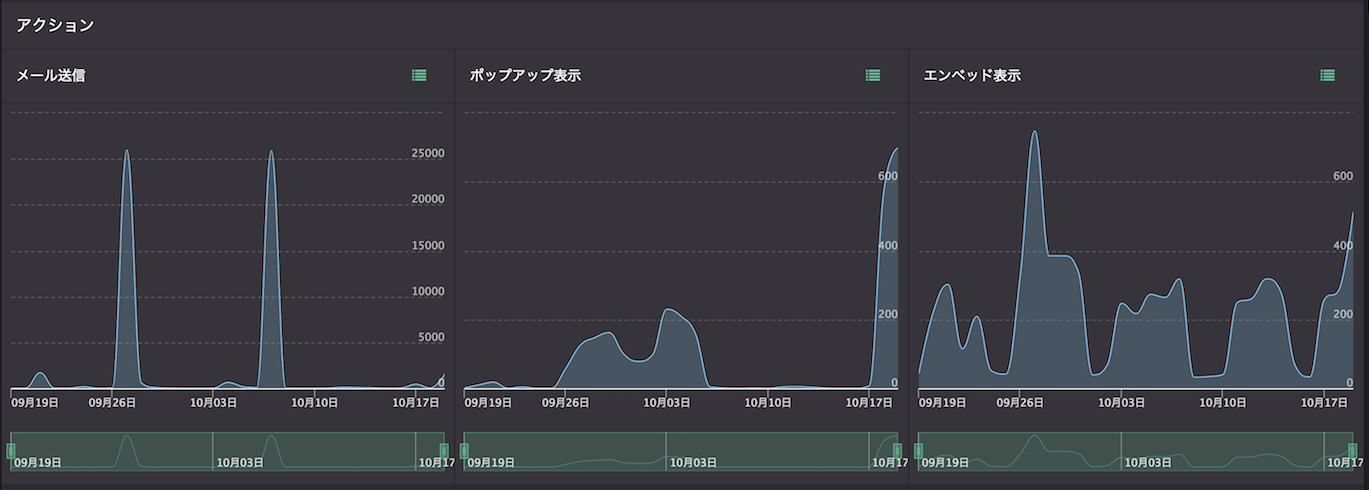
メール送信数、ポップアップ表示回数、エンベッド表示回数の合計値の推移を日次のグラフで直近1ヶ月分ご確認いただけます。
キャンペーン目標到達数の日次推移
ダッシュボードの表示するキャンペーン目標として登録したキャンペーン目標の日次推移を直近1ヵ月分までご確認いただけます。(キャンペーン開始日から1ヵ月に満たない場合は、キャンペーン開始日より前日分までが表示されます)
ダッシュボードに登録するキャンペーン目標の設定は右上または右下の「表示するキャンペーン」から設定が可能です。また、キャンペーンの新規作成画面、更新画面でも、ダッシュボードへの表示をするか否かの設定が可能です。キャンペーン達成状況を表示できるのは、上限5件までとなっております。
注意事項
- ダッシュボードのメアドあり数は、「サマリー」横に表示される日付時点(※)のカスタマー数が表示されます。しかし、「メアドあり」の数値をクリックした後は、クリックした時点で対象となるカスタマーリストが表示されます。
(※)反映タイミングは、前日分が当日朝10時までに集計して反映されます。 - Googleアナリティクスとは計測ロジックが異なるため、「SATORIのウェブのみ数」と「GAのUU数」で数値の乖離が生じる可能性があります。